 masalah biasa
masalah biasa
 Apakah yang perlu saya lakukan jika kata laluan yang dikongsi pada iPhone saya tidak muncul?
Apakah yang perlu saya lakukan jika kata laluan yang dikongsi pada iPhone saya tidak muncul?
Apakah yang perlu saya lakukan jika kata laluan yang dikongsi pada iPhone saya tidak muncul?
Kata laluan kongsi pada iPhone yang tidak muncul boleh diselesaikan dengan mengesahkan keperluan peranti dan sistem, menyemak tetapan kata laluan yang dikongsi, memastikan keterlihatan peranti, memulakan semula peranti, mengemas kini sistem dan apl, mengosongkan rekod berpasangan Bluetooth, menetapkan semula tetapan rangkaian dan menghubungi sokongan Apple . Pengenalan terperinci: 1. Sahkan keperluan peranti dan sistem, dan peranti perlu mempunyai fungsi Bluetooth dan Wi-Fi 2. Semak tetapan kata laluan yang dikongsi, buka aplikasi "Tetapan" iPhone, dan kemudian pilih "Bluetooth" untuk memastikan bahawa pilihan "Kongsi Kata Laluan" didayakan. 3. Pastikan keterlihatan peranti, dsb.
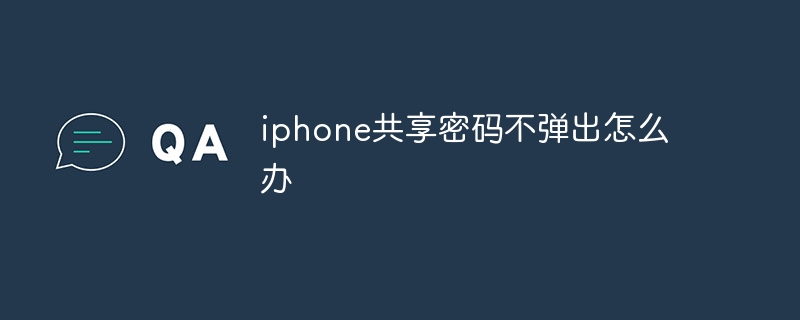
Sistem pengendalian tutorial ini: sistem iOS 17.1, telefon mudah alih iPhone14.
Untuk masalah yang kata laluan kongsi iPhone tidak muncul, anda boleh mencuba kaedah berikut untuk menyelesaikan masalah dan menyelesaikan:
1 Sahkan keperluan peranti dan sistem: Pertama, pastikan peranti anda memenuhi keperluan fungsi kata laluan yang dikongsi. Kefungsian kata laluan yang dikongsi biasanya diperlukan dalam iOS Ia boleh digunakan pada sistem versi 12 dan ke atas, dan peranti perlu mempunyai keupayaan Bluetooth dan Wi-Fi.
2. Semak tetapan kata laluan yang dikongsi: Sebelum menghantar kata laluan yang dikongsi, pastikan anda telah menetapkan pilihan kata laluan yang dikongsi dengan betul. Buka apl Tetapan iPhone anda dan pilih "Bluetooth." Cari peranti yang anda ingin berkongsi kata laluan anda, klik ikon maklumat (ikon "i") di sebelah nama peranti dan pastikan pilihan "Kongsi Kata Laluan" didayakan.
3. Pastikan keterlihatan peranti: Fungsi kata laluan yang dikongsi memerlukan peranti boleh dilihat antara satu sama lain. Pada peranti yang menghantar kata laluan yang dikongsi, hidupkan ciri Bluetooth dan Wi-Fi dan pastikan ia kelihatan. Pada peranti yang menerima kata laluan yang dikongsi, hidupkan juga Bluetooth dan Wi-Fi dan pastikan ia kelihatan. Ini meningkatkan kadar sambungan dan pengecaman antara peranti.
4. Mulakan semula peranti: Kadangkala, ralat sementara pada peranti boleh menyebabkan kata laluan yang dikongsi tidak berfungsi dengan baik. Cuba mulakan semula peranti yang menghantar dan menerima kata laluan yang dikongsi, kemudian cuba menghantar kata laluan yang dikongsi sekali lagi. Sebelum memulakan semula peranti anda, pastikan anda menyimpan sebarang data dan fail penting.
5. Kemas kini sistem dan aplikasi: Pastikan sistem iOS dan aplikasi berkaitan pada peranti anda adalah versi terkini. Versi sistem dan aplikasi baharu sering membetulkan masalah dan kelemahan yang diketahui, serta meningkatkan fungsi dan prestasi. Pergi ke "Umum" dalam apl "Tetapan". -> menu "Kemas Kini Perisian" untuk menyemak sama ada terdapat sebarang kemas kini sistem yang tersedia. Begitu juga, pergi ke App Store dan semak sama ada terdapat sebarang kemas kini aplikasi yang tersedia.
6. Kosongkan rekod pasangan Bluetooth: Kadangkala, rekod pasangan Bluetooth antara peranti boleh menyebabkan kata laluan yang dikongsi berfungsi secara tidak normal. Cuba kosongkan sejarah pasangan Bluetooth antara peranti dan pasangkan semula. Pada peranti yang menghantar dan menerima kata laluan yang dikongsi, pergi ke Tetapan -> "Bluetooth", cari peranti yang anda mahu kosongkan rekod berpasangan, kemudian klik ikon maklumat (ikon "i") di sebelah nama peranti dan pilih "Abaikan peranti ini". Ulangi langkah ini untuk mengosongkan sejarah gandingan untuk semua peranti.
7. Tetapkan semula tetapan rangkaian: Masalah dengan tetapan rangkaian kadangkala turut menjejaskan fungsi kata laluan yang dikongsi. Cuba tetapkan semula tetapan rangkaian peranti anda untuk mengosongkan kemungkinan isu konfigurasi rangkaian. Pada peranti anda, pergi ke Tetapan -> "Umum" -> "Tetapkan semula" -> "Tetapkan semula tetapan rangkaian" dan kemudian sahkan operasi tetapan semula. Sila ambil perhatian bahawa menetapkan semula tetapan rangkaian akan memadamkan rangkaian Wi-Fi, data selular dan konfigurasi pemecut yang disimpan pada peranti.
8. Hubungi Sokongan Apple: Jika anda masih tidak dapat menyelesaikan masalah selepas mencuba kaedah di atas, adalah disyorkan untuk menghubungi sokongan rasmi Apple untuk mendapatkan bantuan lanjut. Mereka boleh melakukan penyelesaian masalah yang lebih mendalam bagi peralatan dan sistem anda serta menyediakan penyelesaian profesional.
Atas ialah kandungan terperinci Apakah yang perlu saya lakukan jika kata laluan yang dikongsi pada iPhone saya tidak muncul?. Untuk maklumat lanjut, sila ikut artikel berkaitan lain di laman web China PHP!

Alat AI Hot

Undresser.AI Undress
Apl berkuasa AI untuk mencipta foto bogel yang realistik

AI Clothes Remover
Alat AI dalam talian untuk mengeluarkan pakaian daripada foto.

Undress AI Tool
Gambar buka pakaian secara percuma

Clothoff.io
Penyingkiran pakaian AI

AI Hentai Generator
Menjana ai hentai secara percuma.

Artikel Panas

Alat panas

Notepad++7.3.1
Editor kod yang mudah digunakan dan percuma

SublimeText3 versi Cina
Versi Cina, sangat mudah digunakan

Hantar Studio 13.0.1
Persekitaran pembangunan bersepadu PHP yang berkuasa

Dreamweaver CS6
Alat pembangunan web visual

SublimeText3 versi Mac
Perisian penyuntingan kod peringkat Tuhan (SublimeText3)

Topik panas
 1378
1378
 52
52
 iPhone 16 Pro dan iPhone 16 Pro Max rasmi dengan kamera baharu, A18 Pro SoC dan skrin yang lebih besar
Sep 10, 2024 am 06:50 AM
iPhone 16 Pro dan iPhone 16 Pro Max rasmi dengan kamera baharu, A18 Pro SoC dan skrin yang lebih besar
Sep 10, 2024 am 06:50 AM
Apple akhirnya telah menanggalkan penutup model iPhone mewah baharunya. iPhone 16 Pro dan iPhone 16 Pro Max kini hadir dengan skrin yang lebih besar berbanding dengan model generasi terakhir mereka (6.3-in pada Pro, 6.9-in pada Pro Max). Mereka mendapat Apple A1 yang dipertingkatkan
 Kunci Pengaktifan bahagian iPhone dikesan dalam iOS 18 RC — mungkin merupakan pukulan terbaharu Apple ke kanan untuk dibaiki dijual di bawah nama perlindungan pengguna
Sep 14, 2024 am 06:29 AM
Kunci Pengaktifan bahagian iPhone dikesan dalam iOS 18 RC — mungkin merupakan pukulan terbaharu Apple ke kanan untuk dibaiki dijual di bawah nama perlindungan pengguna
Sep 14, 2024 am 06:29 AM
Awal tahun ini, Apple mengumumkan bahawa ia akan mengembangkan ciri Kunci Pengaktifannya kepada komponen iPhone. Ini memautkan komponen iPhone individu secara berkesan, seperti bateri, paparan, pemasangan FaceID dan perkakasan kamera ke akaun iCloud,
 Kunci Pengaktifan bahagian iPhone mungkin merupakan pukulan terbaharu Apple ke kanan untuk dibaiki dijual dengan berselindung di bawah perlindungan pengguna
Sep 13, 2024 pm 06:17 PM
Kunci Pengaktifan bahagian iPhone mungkin merupakan pukulan terbaharu Apple ke kanan untuk dibaiki dijual dengan berselindung di bawah perlindungan pengguna
Sep 13, 2024 pm 06:17 PM
Awal tahun ini, Apple mengumumkan bahawa ia akan mengembangkan ciri Kunci Pengaktifannya kepada komponen iPhone. Ini memautkan komponen iPhone individu secara berkesan, seperti bateri, paparan, pemasangan FaceID dan perkakasan kamera ke akaun iCloud,
 Platform Perdagangan Platform Perdagangan Rasmi dan Alamat Pemasangan Rasmi
Feb 13, 2025 pm 07:33 PM
Platform Perdagangan Platform Perdagangan Rasmi dan Alamat Pemasangan Rasmi
Feb 13, 2025 pm 07:33 PM
Artikel ini memperincikan langkah -langkah untuk mendaftar dan memuat turun aplikasi terkini di laman web rasmi Gate.io. Pertama, proses pendaftaran diperkenalkan, termasuk mengisi maklumat pendaftaran, mengesahkan nombor e -mel/telefon bimbit, dan menyelesaikan pendaftaran. Kedua, ia menerangkan cara memuat turun aplikasi Gate.io pada peranti iOS dan peranti Android. Akhirnya, petua keselamatan ditekankan, seperti mengesahkan kesahihan laman web rasmi, membolehkan pengesahan dua langkah, dan berjaga-jaga terhadap risiko phishing untuk memastikan keselamatan akaun pengguna dan aset.
 Berbilang pengguna iPhone 16 Pro melaporkan isu pembekuan skrin sentuh, mungkin dikaitkan dengan sensitiviti penolakan tapak tangan
Sep 23, 2024 pm 06:18 PM
Berbilang pengguna iPhone 16 Pro melaporkan isu pembekuan skrin sentuh, mungkin dikaitkan dengan sensitiviti penolakan tapak tangan
Sep 23, 2024 pm 06:18 PM
Jika anda sudah mendapatkan peranti daripada barisan iPhone 16 Apple — lebih khusus lagi, 16 Pro/Pro Max — kemungkinan besar anda baru-baru ini menghadapi beberapa jenis isu dengan skrin sentuh. Perkara utama ialah anda tidak bersendirian—laporan
 Anbi App Rasmi Muat turun v2.96.2 Pemasangan versi terkini ANBI Versi Android Rasmi
Mar 04, 2025 pm 01:06 PM
Anbi App Rasmi Muat turun v2.96.2 Pemasangan versi terkini ANBI Versi Android Rasmi
Mar 04, 2025 pm 01:06 PM
Langkah Pemasangan Rasmi Binance: Android perlu melawat laman web rasmi untuk mencari pautan muat turun, pilih versi Android untuk memuat turun dan memasang; Semua harus memberi perhatian kepada perjanjian melalui saluran rasmi.
 Bagaimana untuk menyelesaikan masalah 'Kunci Array Undefined' Sign ''ralat ketika memanggil Alipay Easysdk menggunakan PHP?
Mar 31, 2025 pm 11:51 PM
Bagaimana untuk menyelesaikan masalah 'Kunci Array Undefined' Sign ''ralat ketika memanggil Alipay Easysdk menggunakan PHP?
Mar 31, 2025 pm 11:51 PM
Penerangan Masalah Apabila memanggil Alipay Easysdk menggunakan PHP, selepas mengisi parameter mengikut kod rasmi, mesej ralat dilaporkan semasa operasi: "Undefined ...
 Muat turun Pautan Pakej Pemasangan Versi OUYI IOS
Feb 21, 2025 pm 07:42 PM
Muat turun Pautan Pakej Pemasangan Versi OUYI IOS
Feb 21, 2025 pm 07:42 PM
Ouyi adalah pertukaran cryptocurrency terkemuka di dunia dengan aplikasi rasmi IOSnya yang menyediakan pengguna dengan pengalaman pengurusan aset digital yang mudah dan selamat. Pengguna boleh memuat turun pakej pemasangan versi OUYI IOS secara percuma melalui pautan muat turun yang disediakan dalam artikel ini, dan nikmati fungsi utama berikut: Platform Perdagangan Mudah: Pengguna dengan mudah boleh membeli dan menjual beratus -ratus cryptocurrency pada aplikasi OUYI iOS, termasuk Bitcoin dan Ethereum dan dogecoin. Penyimpanan yang selamat dan boleh dipercayai: OUYI mengamalkan teknologi keselamatan maju untuk menyediakan pengguna dengan penyimpanan aset digital yang selamat dan boleh dipercayai. 2FA, pengesahan biometrik dan langkah -langkah keselamatan lain memastikan bahawa aset pengguna tidak dilanggar. Data Pasaran Masa Nyata: Aplikasi OUYI IOS menyediakan data dan carta pasaran masa nyata, yang membolehkan pengguna memahami penyulitan pada bila-bila masa


